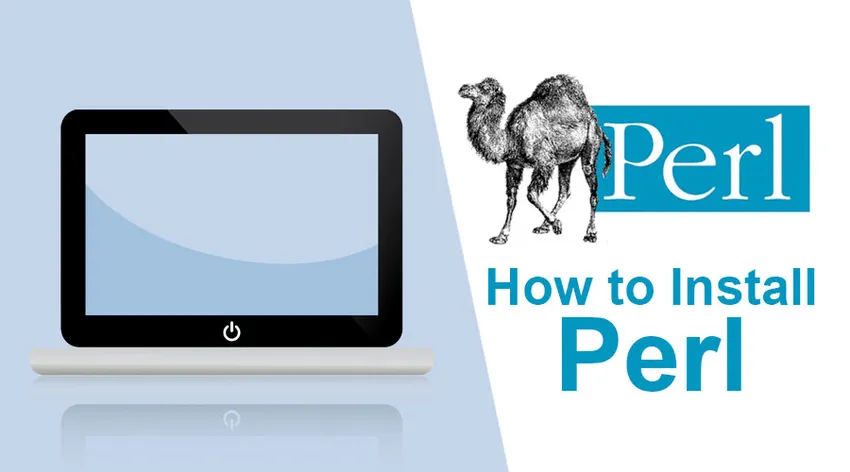
Как да инсталирате Perl?
PERL означава Практически език за извличане и докладване. Първоначално е разработен през 1987 г. от Лари Уол. Първоначално Perl е проектиран за обработка на текст / анализ на данни и генериране на отчети, като извличане на данни от текстов файл и отпечатване на отчет. Perl може да се използва и за разработване на уеб приложения и интегриране на уебсайтове. Уеб разработчиците използват Perl както за обработка на текст, така и за манипулация. Той може да взаимодейства с други популярни езици за програмиране като C, C ++ и Java. Perl може да се използва и с HTML, XML или други маркиращи езици. Perl поддържа обектно-ориентирано програмиране, както и процедурно програмиране.
Perl е безплатен и с отворен код софтуер, лицензиран под неговия Artistic License или GNU General Public License (GPL). Той предлага редица библиотеки за работа. Той поддържа повече от 25 000 модула с отворен код на CPAN (Comprehensive Perl Archive Network), които предоставят много мощни разширения на стандартната му библиотека. Например, XML обработка, GUI (графичен потребителски интерфейс) и DI (интеграция на база данни) и др. Можете да намерите CPAN модули онлайн на „http://www.perl.com/CPAN/“. В този момент може би се чудите какво е модул? Модулът е файл или пакет от файлове, които работят заедно за изпълнение на задача. Има модул за нанасяне на текст в параграфи, един за рисуване на графики и дори един за изтегляне и инсталиране на други модули. Като част от интеграцията в база данни, PERL предлага интерфейси за свързване към повечето бази данни, малко от които са SQL Server, Mongo DB, Oracle.
Казват, че Perl е интерпретиран език за програмиране. Това означава, че написаният в Perl код се компилира в байт-код. Байтовият код се преобразува в инструкции за машината, когато се изпълнява програмата. Тази функция улеснява програмистите да изпълняват и анализират Perl приложения.
Какво е PADRE?
Околната среда за разработка и рефакторинг на приложения Perl (Padre) е текстов редактор, предназначен да служи на целта на IDE за програмистите на Perl за разработване на по-големи проекти. Padre е отворен код, кросплатформен софтуер, който може да бъде инсталиран в Windows, Mac OS и Linux системи. Padre е основан от Габор Сабо.
Преди да инсталирате Perl, проверете дали Perl е инсталиран
Въпреки че Windows не инсталира Perl по подразбиране, винаги има шанс той да бъде включен в едно от приложенията, които сте инсталирали по-рано. Mac OS и повечето Linux дистрибуции се предлагат с Perl.
Стъпка 1: Отидете на Windows à Команден ред (или въведете 'cmd' в търсенето и натиснете Enter).

Стъпка 2: В командния ред въведете: Perl –v и натиснете Enter.
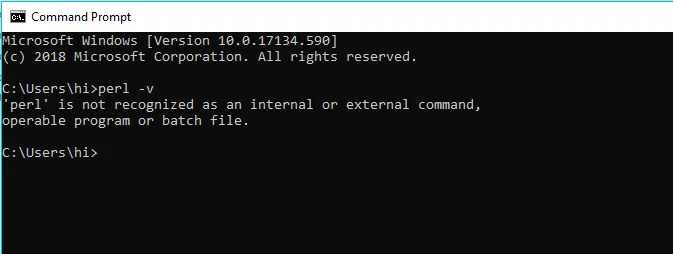
Ако получите отговор, че "Perl" не се разпознава като вътрешна или външна команда, операбелна програма или пакетен файл ", тогава това означава, че Perl не е инсталиран във вашата система.
Ако върне версията на Perl, това означава, че вече имате инсталиран Perl във вашата система. Ако случаят е такъв, след това го деинсталирайте.
Стъпки за инсталиране на Perl и Padre
По-долу са описани подробните стъпки за инсталиране на Perl и Padre.
Инсталиране на Perl
Когато инсталирате Padre, всичко, включително Perl дистрибуция, CPAN модули и IDE се инсталира.
Стъпка 1: За да изтеглите и инсталирате Perl, посетете уебсайта http://padre.perlide.org/ и кликнете върху връзката за изтегляне, както е показано по-долу.
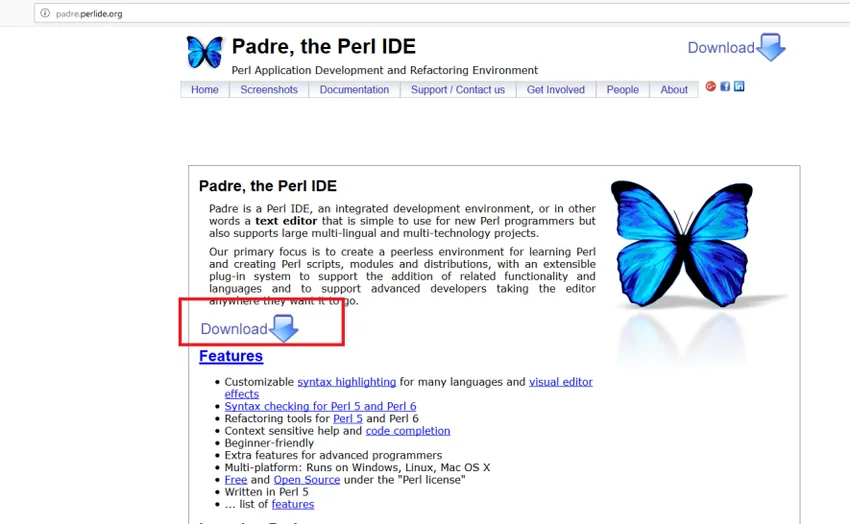
Стъпка 2: Щракнете върху връзката à DWIM Perl 5.14.2.1 (v7).
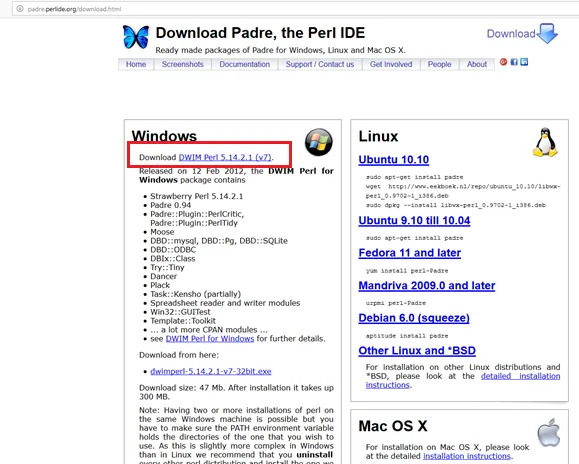
Стъпка 3: Кликнете върху най-долния файл DWIM Perl 5.14.2.1 (v7).
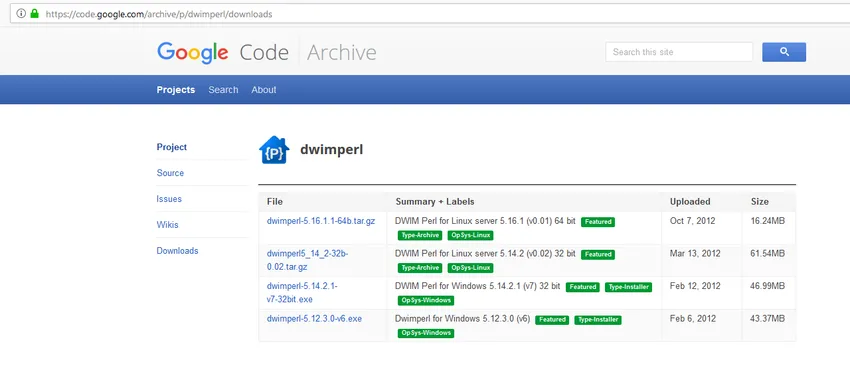
Стъпка 4: Щракнете върху запазване на файла, след като видите по-долу изскачащото меню.

Стъпка 5: Отворете местоположението, където изскачащият прозорец е запазен (В моя случай той е запазен в Downloads по подразбиране). Кликнете два пъти върху иконата, както е показано по-долу.

Стъпка 6: Ще видите изскачащия съветник за настройка, щракнете върху следващия, за да продължите с инсталацията.
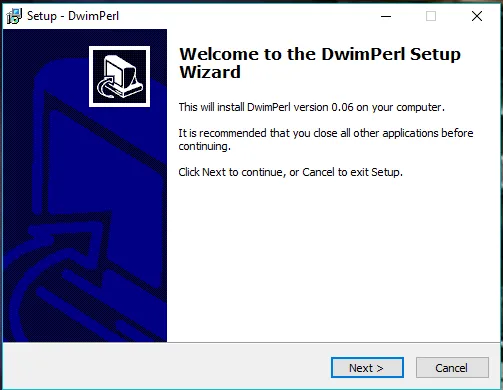
Стъпка 7: Изберете местоположението, където искате да бъде инсталиран (в моя случай е в папка, наречена „Dwimperl“ под c-drive) и щракнете върху Напред.
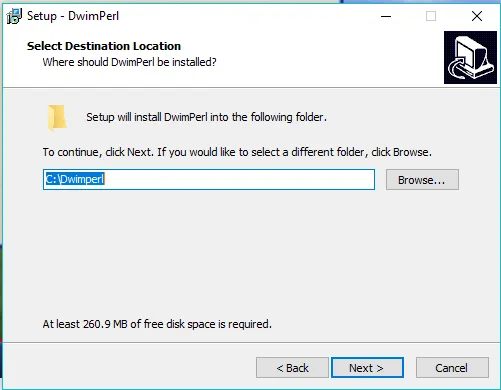
Стъпка 8: Изберете къде трябва да се постави пряк път на програмата и щракнете върху Напред.
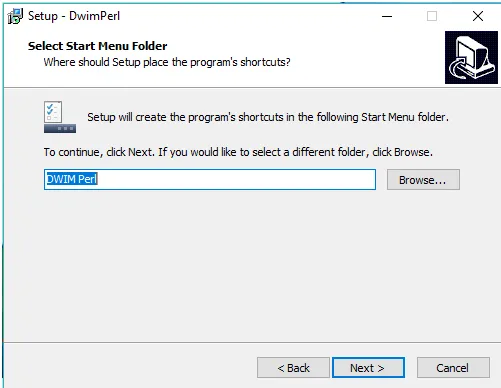
Стъпка 9: На последния екран щракнете върху „Инсталиране“.
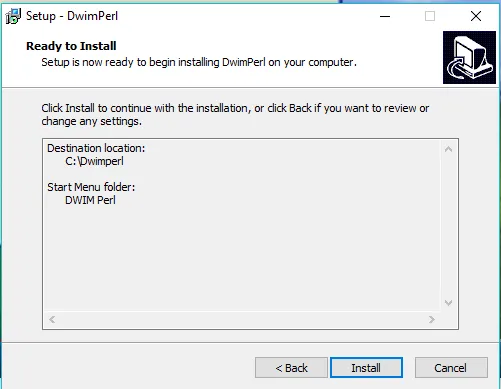
Стъпка 10: Настройката ще започне инсталацията в този момент.
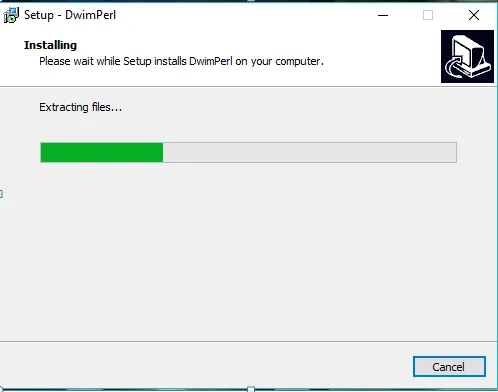
Стъпка 11: След като сте готови, щракнете върху Finish.

Voila !! Успешно завършихте инсталацията. Сега нека проверим дали имаме инсталиран Perl правилно, още веднъж използвайки командния ред. Отворете командния ред и напишете “Perl –v”. Този път ще бъдете подканени с версията Perl, която е инсталирана на вашата машина.
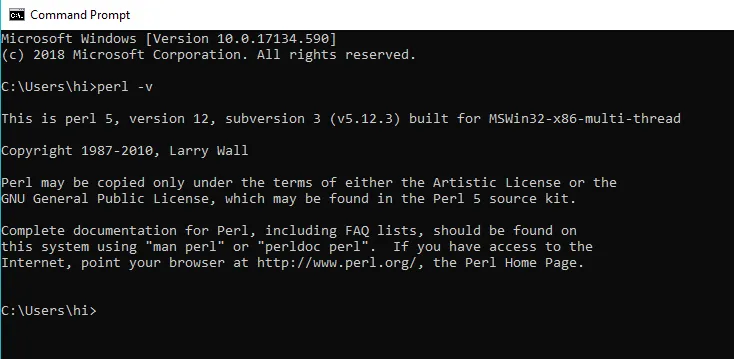
Можете също да видите, че Padre IDE се показва във вашите прозорци.
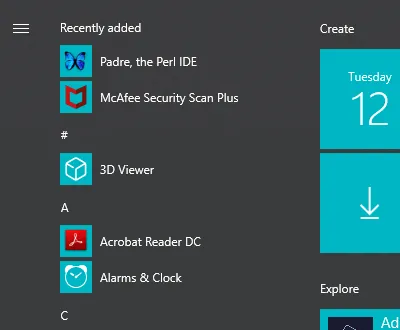
Кликнете два пъти върху Padre и редакторът се отваря.
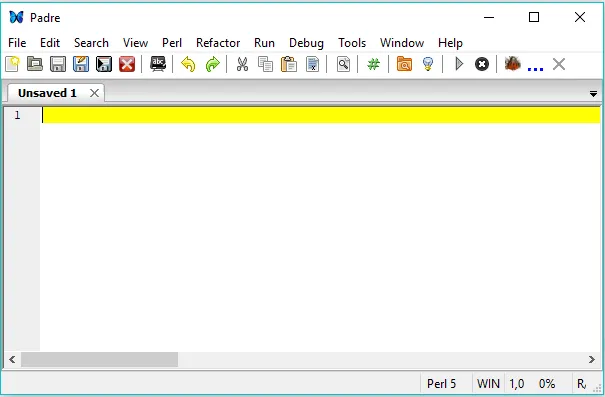
Няколко бързи удобни къси съкращения, за да започнете с един амбициозен програмист на Perl:
- Можете да стартирате нови файлове File / New (Ctrl + N) или да отворите съществуващи файлове File / Open (Ctrl + O).
- Можете да редактирате файла и да го запишете с помощта на File / Save (Ctrl + S).
- Можете да стартирате скрипта, като натиснете Run / Run Script (F5)
- За да изпълните Perl файл, запишете файла във формат .pl и го стартирайте във формата: perl fileName.pl
Бързо тестване
След като IDE е инсталиран, е традиция да се пише проста програма "Hello World!" Така че да започнем!
Стъпка 1: Въведете следния скрипт:
print "Hello World!\n";
Вижте изображението по-долу.

Стъпка 2: Запазете файла. Не забравяйте, че е важно да запазите файла с разширение .pl. В случай, че забравите да добавите разширението, ще бъдете подканени с грешка, както е показано по-долу. Това е така, защото тук съм запазил файла само под името „ myFirstProg ”.
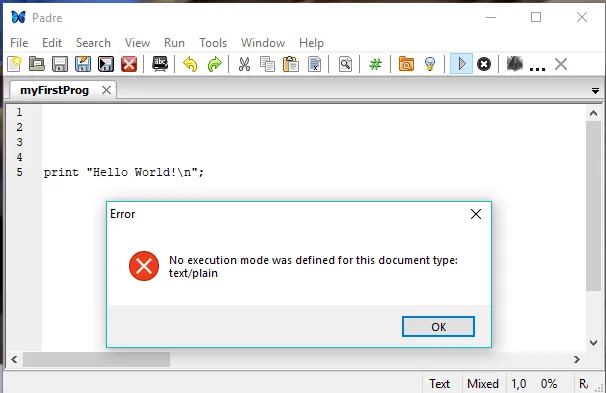
Стъпка : Сега, когато променим името на файла на „ myFirstProg.pl “, той работи напълно добре. Ще наблюдавате и промяната в цвета на текста. При успешно изпълнение скриптът ще произведе изхода по-долу.
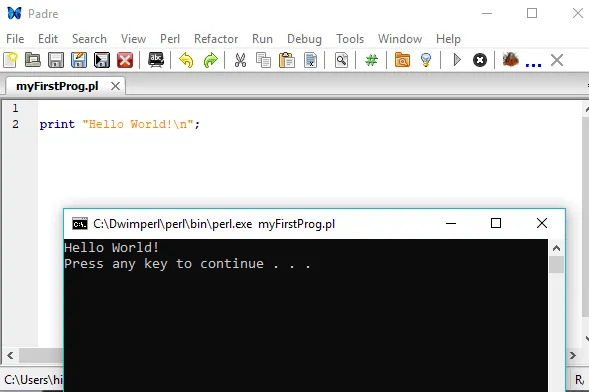
Стъпка 4: За да го стартирате, трябва да кликнете върху сивата стрелка, присъстваща в лентата с инструменти точно под Помощ.
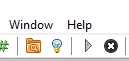
Стъпка 5: Като алтернатива можете също да изберете опцията „Run Script“ в менюто Run. Освен това натискането на клавиша (F5) върши работа.
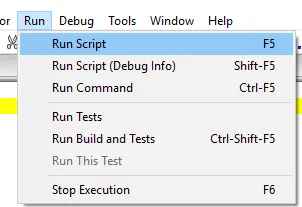
Поздравления за успешно изпълнение на първата ви програма Perl. Сега вече сте готови да започнете своето пътуване в света на програмирането на Perl. Надявам се да имате вълнуващо!
Препоръчителни статии
Това е ръководство за това как да инсталирате Perl. Тук сме обсъдили основната концепция и стъпките за инсталиране на Perl в нашата система. Можете също да разгледате следните статии, за да научите повече -
- Perl команди
- Как да инсталирате Bootstrap
- Как да инсталирате WordPress
- Как да инсталирате Selenium